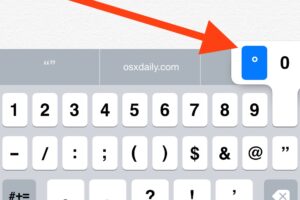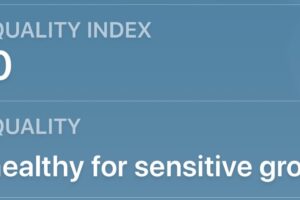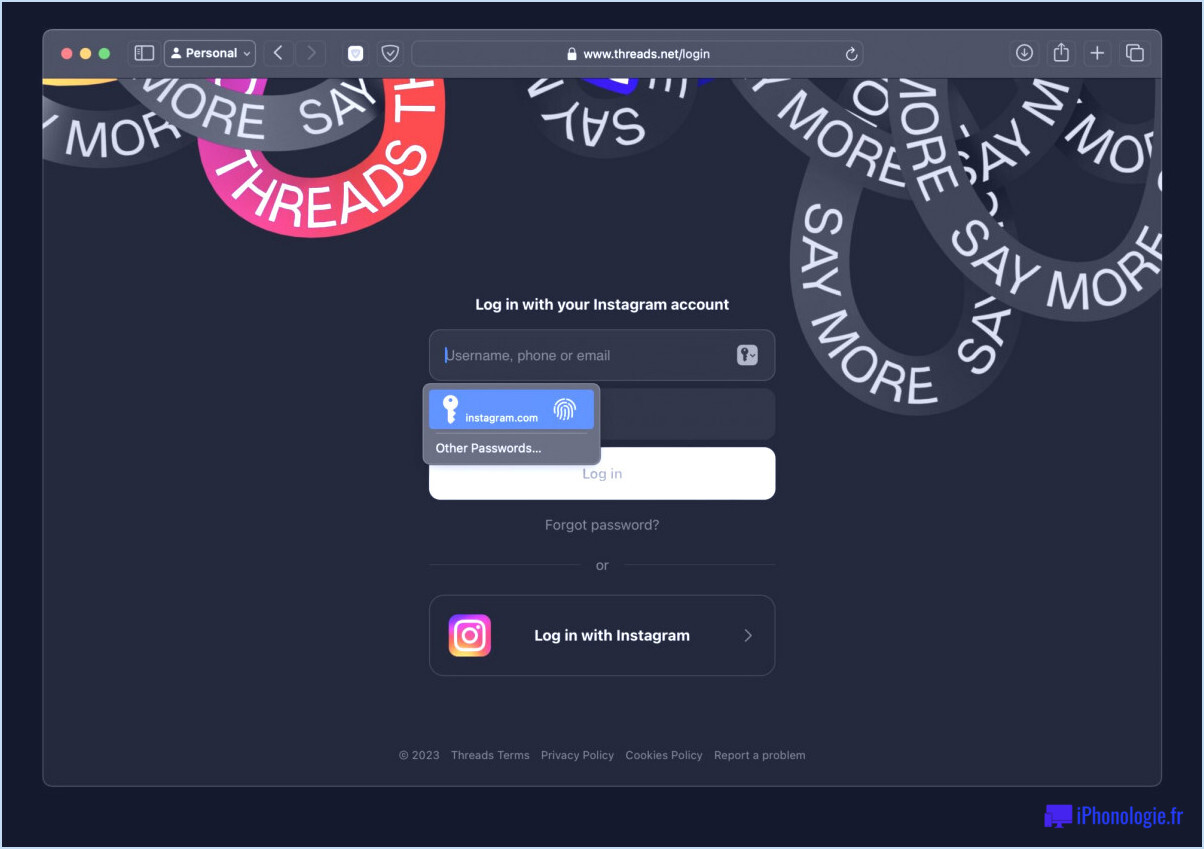Comment désactiver la fonction de localisation fréquente sur l'iPhone
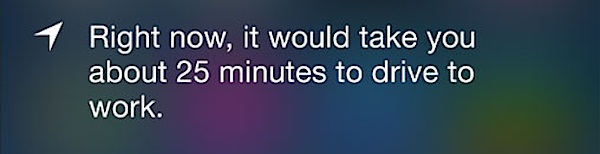
Frequent Locations est une fonction intelligente de l'iPhone qui permet à l'appareil de suivre vos déplacements et d'apprendre quels sont les endroits les plus fréquentés. Une fois que l'iPhone a déterminé les lieux les plus fréquentés, par exemple votre domicile ou votre lieu de travail, il vous communique des données personnalisées sur ces lieux, comme le temps qu'il vous faudra pour rentrer chez vous ou le temps que vous prévoyez pour vous rendre au travail.
La plupart des utilisateurs verront cela représenté dans le Centre de notification, accessible par un simple glissement du haut de l'iPhone, et le texte associé de localisation fréquente dira généralement quelque chose comme "Pour l'instant, il vous faudrait xx minutes pour vous rendre en voiture au (travail / maison / école)" . Si vous n'avez jamais remarqué cela vous-même, voici où regarder sur votre appareil pour le voir :
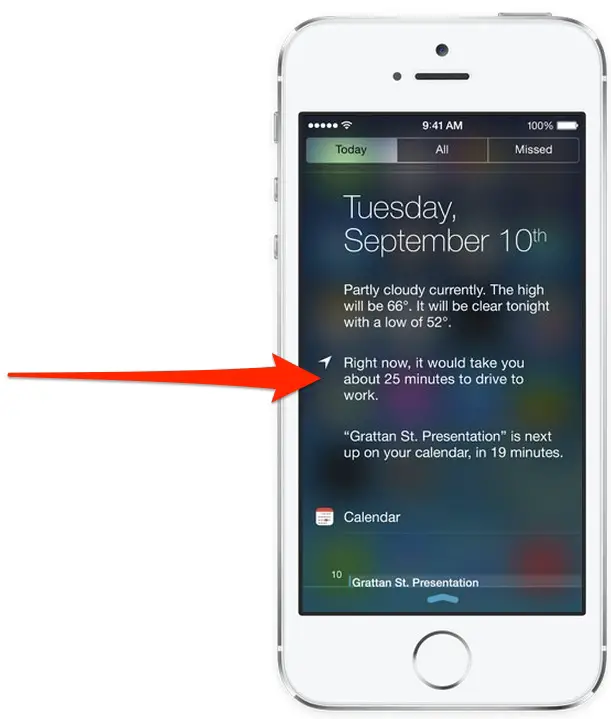
Bien que cette fonction soit indéniablement pratique, les emplacements fréquents peuvent poser plusieurs problèmes. Le plus évident est que la fonction de localisation fréquente nécessite l'utilisation du GPS pour déterminer les données de localisation, ce qui peut entraîner une décharge inutile de la batterie des appareils iOS 7+, en particulier chez les utilisateurs qui ne prennent pas la peine de prêter attention au service et encore moins de l'utiliser. En outre, certains utilisateurs n'aiment pas l'idée qu'iOS et leur iPhone puissent garder la trace des endroits où vous êtes allé et où vous allez fréquemment, et certains utilisateurs peuvent donc vouloir désactiver la fonction de localisation fréquente pour des raisons de confidentialité.
Vous pouvez facilement désactiver la fonction Frequent Locations si vous ne l'utilisez pas avec votre iPhone, ou si vous ne voulez pas l'utiliser, bien que le basculement des paramètres soit quelque peu enterré. Voici ce qu'il faut faire si vous souhaitez l'éteindre (ou l'allumer) :
- Ouvrez l'application Paramètres pour iPhone, puis allez dans "Vie privée"
- Allez à "Services de localisation" puis choisissez "Services système"
- Sélectionnez "Lieux fréquents" en bas des options
- Basculer l'interrupteur situé à côté de "Locations fréquentes" en position OFF
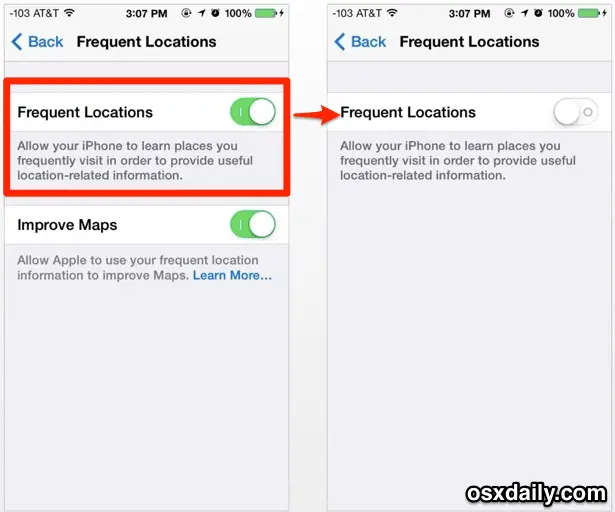
La modification a été effectuée de manière à ce que vous puissiez quitter les paramètres, ce qui désactive complètement la fonction de localisation fréquente. Cela signifie que l'iPhone ne gardera plus trace de vos déplacements, en dehors de l'utilisation normale de Maps et Siri, ou avec d'autres applications que vous avez autorisées à suivre la localisation bien sûr.
Maintenant, si vous passez votre curseur sur le centre de notification, vous ne verrez pas l'heure estimée d'arrivée aux endroits les plus fréquentés. Cela réduira également la quantité de texte que vous voyez dans la vue "Aujourd'hui" des notifications.
Pour ceux qui s'inquiètent des conséquences sur la vie privée et de la possibilité que leur iPhone vous suive, il est important de noter que les données utilisées par Frequent Locations sont en fait stockées localement sur l'iPhone lui-même. Selon Apple, ces données de localisation ne sont pas réellement envoyées à leurs serveurs sans votre permission, et ils décrivent les Frequent Locations comme suit :
Votre iPhone gardera une trace des endroits où vous êtes récemment allé, ainsi que de la fréquence et du moment où vous les avez visités, afin d'apprendre les endroits qui vous sont importants. Ces données sont conservées uniquement sur votre appareil et ne seront pas envoyées à Apple sans votre consentement. Elles seront utilisées pour vous fournir des services personnalisés, tels que l'acheminement prédictif du trafic.
C'est à vous de décider si vous êtes à l'aise avec cette fonction, sans parler de l'utiliser.